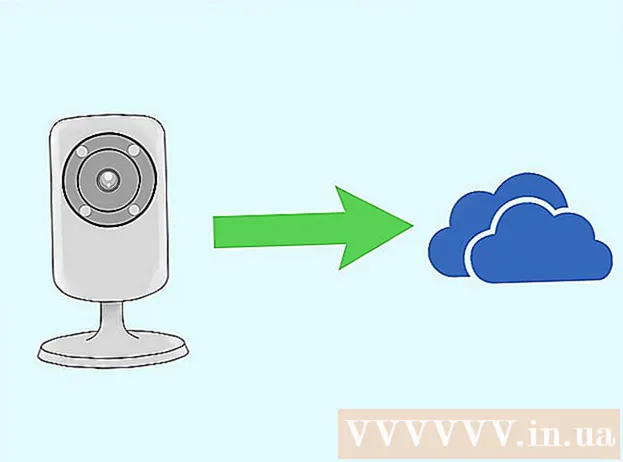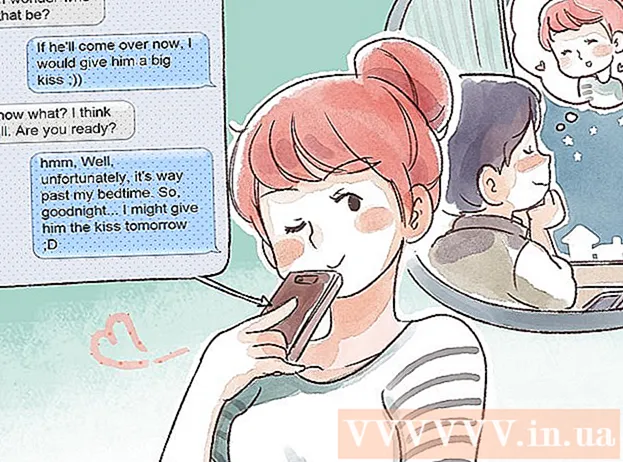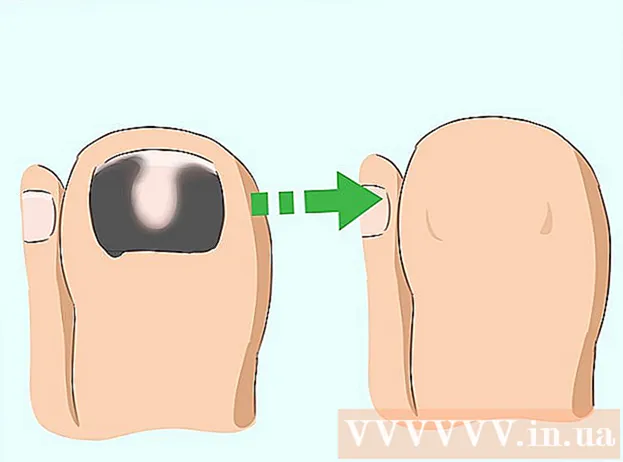Автор:
William Ramirez
Жасалған Күн:
22 Қыркүйек 2021
Жаңарту Күні:
1 Шілде 2024

Мазмұны
- Қадамдар
- 4 -ші әдіс 1: PSP бойынша
- 2 -ші әдіс 4: компьютерде
- 3 -ші әдіс 4: UMD дискісін пайдалану
- 4 -ші әдіс 4: Өзгертілген микробағдарламаны қалай орнату керек
- Ескертулер
PSP микробағдарламасы консоль параметрлерін басқарады, ал микробағдарлама жаңартулары функционалдылықты кеңейтеді, қателерді түзетеді және осалдықтарды жөндейді. PSP микробағдарламасын жаңартудың бірнеше әдісі бар. Егер сіздің консоль желіге қосылған болса, микробағдарламаны PSP -тен тікелей жаңартуға болады. Әйтпесе, микробағдарламалық жасақтамасы жаңартылған компьютерді немесе дискіні пайдалану қажет болады. Егер сіз Homebrew қолданғыңыз келсе, PSP -ге өзгертілген микробағдарламаны орнату қажет.
Қадамдар
4 -ші әдіс 1: PSP бойынша
 1 PSP сымсыз желіге қосыңыз. Жаңарту файлдарын жүктеу үшін мұны жасаңыз.
1 PSP сымсыз желіге қосыңыз. Жаңарту файлдарын жүктеу үшін мұны жасаңыз. - Әйтпесе, келесі бөлімге өтіңіз.
 2 Параметрлер мәзірін ашыңыз. Ол XMB сол жағында орналасқан.
2 Параметрлер мәзірін ашыңыз. Ол XMB сол жағында орналасқан.  3 «Жүйені жаңарту» таңдаңыз. Бұл параметрлер мәзірінің жоғарғы жағындағы опция.
3 «Жүйені жаңарту» таңдаңыз. Бұл параметрлер мәзірінің жоғарғы жағындағы опция.  4 «Интернет арқылы жаңарту» таңдаңыз.
4 «Интернет арқылы жаңарту» таңдаңыз.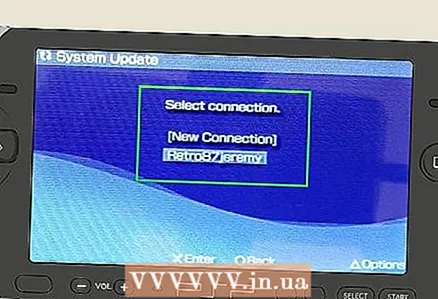 5 Желілік қосылымды таңдаңыз. Егер тізімде желілер болмаса, алдымен PSP -ді сымсыз желіге қосыңыз.
5 Желілік қосылымды таңдаңыз. Егер тізімде желілер болмаса, алдымен PSP -ді сымсыз желіге қосыңыз.  6 Барлық қол жетімді жаңартуларды жүктеп алыңыз. Консоль оларды автоматты түрде табады - жүктеу процесін бастау үшін «X» түймесін басыңыз.
6 Барлық қол жетімді жаңартуларды жүктеп алыңыз. Консоль оларды автоматты түрде табады - жүктеу процесін бастау үшін «X» түймесін басыңыз.  7 Микробағдарламаны жаңартыңыз. Жаңарту жүктелген кезде сізден оны орнату сұралады - мұны істеу үшін «X» түймесін басыңыз.
7 Микробағдарламаны жаңартыңыз. Жаңарту жүктелген кезде сізден оны орнату сұралады - мұны істеу үшін «X» түймесін басыңыз. - Егер жаңартуды кейінірек орнатқыңыз келсе, Параметрлер> Жүйені жаңарту> Медиа арқылы жаңарту тармағына өтіңіз.
2 -ші әдіс 4: компьютерде
 1 Жұмыс үстелінде жаңа қалта жасаңыз. Оған ат қойыңыз PSP (бас әріптермен).
1 Жұмыс үстелінде жаңа қалта жасаңыз. Оған ат қойыңыз PSP (бас әріптермен).  2 Қалтаны ашыңыз PSP және оған қалта жасаңыз ОЙЫН (бас әріптермен).
2 Қалтаны ашыңыз PSP және оған қалта жасаңыз ОЙЫН (бас әріптермен). 3 Қалтаны ашыңыз ОЙЫН және оған қалта жасаңыз ЖАҢАРТУ (бас әріптермен).
3 Қалтаны ашыңыз ОЙЫН және оған қалта жасаңыз ЖАҢАРТУ (бас әріптермен). 4 Ең соңғы микробағдарламаны жүктеңіз бұл сайт.
4 Ең соңғы микробағдарламаны жүктеңіз бұл сайт.- Жүктелген файл атауы болуы керек EBOOT.PBP.
- Микробағдарламаның соңғы нұсқасы 6.61
 5 Жүктелген файлды қалтаға көшіріңіз ЖАҢАРТУ.
5 Жүктелген файлды қалтаға көшіріңіз ЖАҢАРТУ. 6 USB кабелін пайдаланып PSP -ді компьютерге қосыңыз немесе Memory Stick Duo -ны компьютердің карта оқу құрылғысына салыңыз.
6 USB кабелін пайдаланып PSP -ді компьютерге қосыңыз немесе Memory Stick Duo -ны компьютердің карта оқу құрылғысына салыңыз.- Егер сіз PSP -ді компьютерге қоссаңыз, Параметрлер мәзірін ашып, USB қосылымын таңдаңыз.
 7 Memory Stick Duo мазмұнын ашыңыз. PSP -ді компьютерге қосқанда немесе оған жад картасын салғанда, сізге картаның мазмұнын ашу сұралады; Әйтпесе, компьютер терезесін ашып, Ms Duo түймесін басыңыз.
7 Memory Stick Duo мазмұнын ашыңыз. PSP -ді компьютерге қосқанда немесе оған жад картасын салғанда, сізге картаның мазмұнын ашу сұралады; Әйтпесе, компьютер терезесін ашып, Ms Duo түймесін басыңыз. 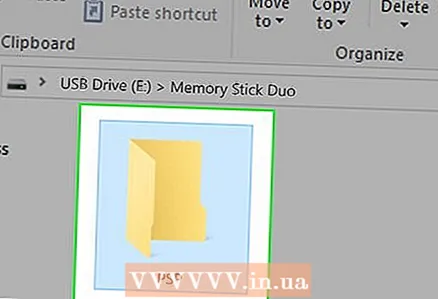 8 Жасалған қалтаны көшіріңіз PSP жад картасына. Картаның өзінде қалта болуы мүмкін PSP; бұл жағдайда оны қайта жазыңыз. Жаңарту PSP -ге қосылады.
8 Жасалған қалтаны көшіріңіз PSP жад картасына. Картаның өзінде қалта болуы мүмкін PSP; бұл жағдайда оны қайта жазыңыз. Жаңарту PSP -ге қосылады.  9 PSP немесе жад картасын компьютерден ажыратыңыз.
9 PSP немесе жад картасын компьютерден ажыратыңыз.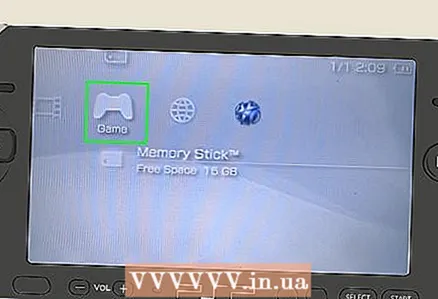 10 XMB ойындар мәзіріне өтіңіз.
10 XMB ойындар мәзіріне өтіңіз. 11 «Жад картасы» опциясын таңдаңыз.
11 «Жад картасы» опциясын таңдаңыз. 12 Жаңарту файлын таңдаңыз. PSP микробағдарламасы жаңартылады.
12 Жаңарту файлын таңдаңыз. PSP микробағдарламасы жаңартылады.
3 -ші әдіс 4: UMD дискісін пайдалану
 1 Жаңартылған UMD дискісін салыңыз. Кейбір ойындарда микробағдарлама жаңартулары бар. UMD -ге қосылған микробағдарламаның соңғы нұсқасы - 6.37.
1 Жаңартылған UMD дискісін салыңыз. Кейбір ойындарда микробағдарлама жаңартулары бар. UMD -ге қосылған микробағдарламаның соңғы нұсқасы - 6.37.  2 Ойын мәзірін ашыңыз.
2 Ойын мәзірін ашыңыз. 3 Жаңарту нұсқасын таңдаңыз.X.XX«. Орнына X жаңартылған нұсқасын көресіз.Жаңарту UMD белгісімен белгіленеді және Ойын мәзіріндегі ойынның астында орналасқан.
3 Жаңарту нұсқасын таңдаңыз.X.XX«. Орнына X жаңартылған нұсқасын көресіз.Жаңарту UMD белгісімен белгіленеді және Ойын мәзіріндегі ойынның астында орналасқан.  4 Микробағдарламаны жаңарту үшін экрандағы нұсқауларды орындаңыз.
4 Микробағдарламаны жаңарту үшін экрандағы нұсқауларды орындаңыз.
4 -ші әдіс 4: Өзгертілген микробағдарламаны қалай орнату керек
 1 Консольдің микробағдарламасы 6 -нұсқаға жаңартылғанын тексеріңіз.60. Ол үшін жоғарыда аталған әдістердің бірін орындаңыз. Бұл өзгертілген (реттелетін, реттелетін) микробағдарламаны орнату үшін қажет.
1 Консольдің микробағдарламасы 6 -нұсқаға жаңартылғанын тексеріңіз.60. Ол үшін жоғарыда аталған әдістердің бірін орындаңыз. Бұл өзгертілген (реттелетін, реттелетін) микробағдарламаны орнату үшін қажет.  2 Pro CFW файлдарын жүктеңіз. Бұл PSP -те Homebrew бағдарламаларын пайдалануға болатын өзгертілген микробағдарлама файлдары. Бұл файлдарды Интернеттен табуға болады.
2 Pro CFW файлдарын жүктеңіз. Бұл PSP -те Homebrew бағдарламаларын пайдалануға болатын өзгертілген микробағдарлама файлдары. Бұл файлдарды Интернеттен табуға болады. - 6.60 нұсқасымен үйлесімді файлдардың соңғы нұсқасын жүктеуді ұмытпаңыз.
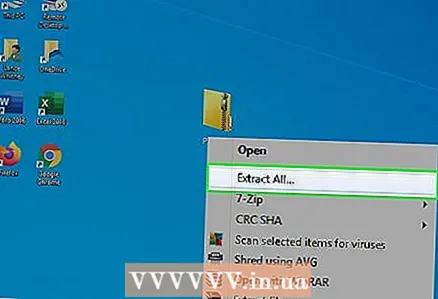 3 «Pro CFW» мұрағатын ашыңыз. Қалтаның стандартты құрылымы жасалады PSP / GAME... Қалтада ОЙЫН сіз өзгертілген микробағдарлама файлдарын таба аласыз.
3 «Pro CFW» мұрағатын ашыңыз. Қалтаның стандартты құрылымы жасалады PSP / GAME... Қалтада ОЙЫН сіз өзгертілген микробағдарлама файлдарын таба аласыз.  4 USB кабелін пайдаланып PSP -ді компьютерге қосыңыз немесе Memory Stick Duo -ны компьютердің карта оқу құрылғысына салыңыз.
4 USB кабелін пайдаланып PSP -ді компьютерге қосыңыз немесе Memory Stick Duo -ны компьютердің карта оқу құрылғысына салыңыз.- Егер сіз PSP -ді компьютерге қоссаңыз, Параметрлер мәзірін ашып, USB қосылымын таңдаңыз.
 5 Memory Stick Duo мазмұнын ашыңыз. PSP -ді компьютерге қосқанда немесе оған жад картасын салғанда, сізге картаның мазмұнын ашу сұралады; Әйтпесе, компьютер терезесін ашып, Ms Duo түймесін басыңыз.
5 Memory Stick Duo мазмұнын ашыңыз. PSP -ді компьютерге қосқанда немесе оған жад картасын салғанда, сізге картаның мазмұнын ашу сұралады; Әйтпесе, компьютер терезесін ашып, Ms Duo түймесін басыңыз.  6 Шығарылған қалтаны көшіріңіз PSP / GAME жад картасына.
6 Шығарылған қалтаны көшіріңіз PSP / GAME жад картасына. 7 PSP немесе жад картасын компьютерден ажыратыңыз. Енді картаны PSP -ге салыңыз.
7 PSP немесе жад картасын компьютерден ажыратыңыз. Енді картаны PSP -ге салыңыз.  8 Ойын мәзіріне өтіп, Pro Update қосымшасын іске қосыңыз. Өзгертілген микробағдарламаны орнату үшін экрандағы нұсқауларды орындаңыз.
8 Ойын мәзіріне өтіп, Pro Update қосымшасын іске қосыңыз. Өзгертілген микробағдарламаны орнату үшін экрандағы нұсқауларды орындаңыз.  9 Жүйені қайта жүктеген сайын «Жылдам қалпына келтіру» таңдаңыз. Көрсетілген опция «Ойын» мәзірінде; бұл PSP қайта іске қосылған кезде консоль өзгертілген микробағдарламаны қабылдауы үшін қажет.
9 Жүйені қайта жүктеген сайын «Жылдам қалпына келтіру» таңдаңыз. Көрсетілген опция «Ойын» мәзірінде; бұл PSP қайта іске қосылған кезде консоль өзгертілген микробағдарламаны қабылдауы үшін қажет.
Ескертулер
- Микробағдарламаны жаңарту кезінде PSP өшірмеңіз; әйтпесе одан ештеңе шықпайды.